Galaxy S5 continua a essere reindirizzato a Google Play Store, altri problemi relativi alle app
Hai problemi con le app #Samsung # GalaxyS5? Continua a leggere e potresti scoprire che altri utenti hanno lo stesso problema di te.

Questi argomenti sono trattati in questo post:
- Samsung Galaxy S5 continua a chiedere di impostare l'app come predefinita
- Galaxy S5 che mostra l'errore "purtroppo il telefono ha fermato il messaggio" ogni volta che viene effettuata una chiamata
- Galaxy S5 mostra le app aggiornate quando non lo sono
- Galaxy S5 continua a essere reindirizzato su Google Play Store
- Galaxy S5 si blocca quando si tenta di utilizzare Facebook e altri siti di rete
Se hai problemi #Android, puoi condividerli utilizzando il link fornito di seguito.
Problema n. 1: Samsung Galaxy S5 continua a chiedere di impostare l'app come predefinita
Fin dall'inizio, il mio nuovo S5 ha cancellato in modo casuale due widget (History Eraser e Disk Cleaner - Sì, lo so, ma in realtà ha risolto alcuni problemi), spostato casualmente in nuove pagine o rimosso dalle icone delle app desktop, e il peggio, ho chiesto ripetutamente se io volevo impostare più volte app particolari come predefinite (anche in modo casuale impostare app che non volevo come default come predefinito, che avvia il pop-up più e più volte). Questo è particolarmente fastidioso con GoSmS e il gestore predefinito. Voglio GoSms. Questi non sono mai stati problemi con S3.
A proposito, ho scaricato 5.1, ancora un problema. Chiedi uno scambio che è stato ancora più problematico. Ho deciso di mantenere il mio telefono spazzato, che è meglio, ma ha ancora questi fastidiosi problemi.
Oh e le app sulla scheda SD si spostano nella memoria del dispositivo una volta aggiornate. Sentiti libero di postare ogni problema separatamente.
PS: Ho risolto il problema relativo alla scomparsa dei widget, spostando quelle app dalla scheda SD all'archiviazione del dispositivo. Ho comprato questo telefono al posto di S6 a causa della batteria sigillata e senza SD, ora mi dispiace. Aiuto. - Paulie
Soluzione: Ciao Paulie. Se il tuo S5 sembra avere problemi a conservare le app selezionate come predefinite, prova a disinstallare i pulitori della cache come Clean Master, CCleaner, Fast Clean, per citarne alcuni. Le app di ottimizzazione della batteria come Battery Doctor, Battery Saver, CM Battery, ecc. Funzionano in modo simile con i pulitori di cache. Tutte queste app e i relativi tipi eliminano le cache del sistema e delle app del telefono per rendere efficienti le funzioni di base. Lo svantaggio di questo meccanismo è che il telefono è costretto a utilizzare spesso un nuovo set di cache e impostazioni della cache. Poiché la cache è dove il telefono memorizza le informazioni relative alle app (inclusa l'impostazione che rende un'app predefinita per eseguire una determinata funzione) ogni volta che un pulitore della cache fa il suo lavoro, elimina anche le informazioni che dovrebbero comunicare al dispositivo quale app utilizzare per, diciamo, messaggi di testo. Per un utente, il telefono sembra non riuscire a mantenere l'impostazione precedentemente eseguita per eseguire una determinata attività.
Se vuoi mantenere intatte le tue impostazioni, prova a non utilizzare i tipi di app menzionati sopra.
Per il tuo problema secondario relativo alle app trasferite sul dispositivo di archiviazione, la risposta dipende dal tipo di app interessate. Alcune app sono progettate per funzionare solo se conservate nella memoria principale (interna) del telefono. Queste app possono consentire di spostarle sulla scheda SD ma, una volta riavviato il dispositivo, torneranno all'archiviazione prevista. Tale meccanismo è comune per le app che richiedono un livello superiore di sicurezza ed efficienza durante il caricamento. Se lo stesso set di app viene caricato nuovamente nella memoria principale del telefono, è probabile che siano progettate per non funzionare su schede SD.
Se si è disposti a effettuare il rooting del telefono, è possibile farlo per offrire più opzioni a disposizione in termini di spostamento di contenuti e app sulla scheda SD. Lo svantaggio naturalmente è il fatto che il rooting invalida la garanzia del telefono.
Problema n. 2: Galaxy S5 che mostra l'errore "sfortunatamente il telefono interrotto" ogni volta che viene effettuata una chiamata
Ogni volta che effettuo una chiamata, viene visualizzato il messaggio "Sfortunatamente il telefono interrotto". Perdo la chiamata. Gli effetti sonori sul telefono sono silenziati. Quando riavvio il telefono ritorna il suono. Ho seguito le tue istruzioni elencate nel tuo blog Ho anche fatto un reset completo di fabbrica .. Il messaggio del telefono appare ancora. Tuttavia, se lo faccio abbastanza, riesco a farlo funzionare, tuttavia continuo a perdere alcune chiamate. Il modello che ho è uno sport Samsung Galaxy S5. La versione per Android è 5. Nessun lecca-lecca elencato e non l'ho scaricato. Cosa puoi suggerire per risolvere il mio problema? - Marina
Soluzione: Ciao Marina. Un ripristino delle impostazioni di fabbrica non è in genere efficace se il problema è causato da un'applicazione di terze parti e si reinstalla nuovamente tutto in un secondo momento.
Prova ad avviare il telefono in modalità provvisoria per vedere se è colpa delle app di terze parti installate sul telefono. Segui questi passaggi per avviare in modalità provvisoria:
- Spegni il dispositivo.
- Tieni premuto il tasto di accensione .
- Quando viene visualizzato 'Samsung Galaxy S5' sullo schermo, rilasciare il tasto di accensione .
- Subito dopo aver rilasciato il tasto di accensione, tieni premuto il tasto Volume giù .
- Continua a tenere premuto il tasto Volume giù fino al termine del riavvio del dispositivo.
- La modalità sicura verrà visualizzata nell'angolo in basso a sinistra dello schermo.
- Rilascia il tasto Volume giù quando vedi la modalità provvisoria.
Dopo aver riavviato il telefono in modalità provvisoria, prova a chiamare qualcuno per replicare il problema. Se il problema non si verifica, prova a disinstallare le app che iniziano l'installazione più recente (per quanto ricordi) finché il problema non è stato eliminato.
In alternativa, puoi fare un altro giro di reset di fabbrica e replicare nuovamente il problema prima di installare qualsiasi cosa. È un altro modo di isolare se il problema è dovuto a un'app.
Problema n. 3: Galaxy S5 mostra che le app vengono aggiornate quando non lo sono
A volte, quando controllo gli aggiornamenti su Google Play Store, vedo un elenco di app aggiornate di recente. So che non li ho aggiornati. Posso guardare la versione app installata ecc, ma i 2 non corrispondono. Ad esempio, la nuova versione di Google Now diceva che l'ultima versione era già presente sul mio telefono, ma una rapida occhiata sulla barra di ricerca ha dimostrato che non lo era. Ho trovato un modo per aggirare il problema. Disinstallare quindi reinstallare. quasi ideale - Stephen
Soluzione: Ciao Stephen. È la prima volta che ascoltiamo un problema come il tuo. Hai provato a ripristinare le impostazioni predefinite del telefono? Se non lo hai fatto, prova a fare quanto segue:
- Spegni il Galaxy S5.
- Premi e tieni premuti i seguenti pulsanti: Volume su, Home e Accendi insieme finché non vedi l'Android sullo schermo.
- Utilizzare Volume giù per evidenziare l'opzione di cancellazione dati / ripristino fabbrica e premere il pulsante Accensione per selezionarla.
- Utilizzare nuovamente Volume giù per evidenziare Sì - eliminare tutti i dati utente e premere Power per selezionarlo.
- Utilizzare il pulsante di accensione per selezionare Riavvia il sistema ora .
- Quando l'S5 si riavvia dovrebbe essere completamente cancellato e pronto per essere ripristinato.
Questi passaggi elimineranno tutto dalla memoria interna del telefono, quindi assicurati di creare un backup prima di procedere.
Problema n. 4: Galaxy S5 continua a essere reindirizzato a Google Play Store
Ciao. Ho il Galaxy S5 di Verizon. Quando tocco qualcosa come un'app, viene visualizzato qualcos'altro, di solito per Google Play. Ed è sempre un gioco strano che si apre su Google Play. Poi aprirò a caso nuove finestre di Internet che dicono che ho vinto un premio o che il mio dispositivo ha una specie di virus.
È davvero fastidioso con queste cose spuntare e Google Play si apre quando premo qualcos'altro, come un'altra app, come la mia galleria di foto o testi ecc. Ho incluso app installate di recente, ma questo problema è in corso da un po '. Tutto il consiglio sarebbe apprezzato. Grazie! - Jennifer
Soluzione: Ciao Jennifer. Il tuo telefono è probabilmente infetto da un software dannoso. Stiamo monitorando questo problema da un po 'di tempo e sappiamo che non capita solo ai dispositivi Samsung. Anche altri utenti con diversi telefoni Android hanno questo tipo di virus, quindi la cosa migliore che puoi fare qui è assicurarti di pulire il tuo telefono eseguendo un reset di fabbrica .
Dopo aver fatto ciò, assicurati di installare solo app affidabili o conosciute per evitare di infettare nuovamente il tuo telefono. Le app meno conosciute o obsolete hanno più probabilità di ospitare virus, quindi è bello essere paranoici quando si tratta di ottenere app.
Problema n. 5: Galaxy S5 si blocca quando si tenta di utilizzare Facebook e altri siti di rete
Ciao. sto usando il telefono Samsung S5 da un mese. ogni volta che provo a pubblicare un'immagine in uno qualsiasi dei siti di social network come Facebook il mio cellulare si sta bloccando e lancia un messaggio di errore "Facebook non risponde. Lo aspetti o lo chiudi? "
Questo è successo troppo spesso e il mio cellulare ha lanciato un altro messaggio che "questa app (Facebook) sta causando molti errori nelle ultime 2 settimane e deve essere disinstallata".
Ho provato nei centri di assistenza locali ma non risolve il mio problema. mi aspetto molto da voi ragazzi. Grazie in anticipo. - Pradeep
Soluzione: Ciao Pradeep. Questo problema si verifica solo con Facebook o con altre app? Prova a eliminare la cache e i dati dell'app di Facebook e controlla cosa succede dopo. Se non l'hai ancora provato, questi sono i passaggi:
- Vai a Impostazioni .
- Passare alle applicazioni .
- Seleziona Gestisci applicazioni .
- Tocca la scheda Tutto .
- Cerca l'app di Facebook e toccala.
- Da lì, vedrai i pulsanti Cancella cache e Cancella dati e li tocchi uno alla volta.
Se stai utilizzando il browser del tuo telefono cellulare (ad esempio Google Chrome), i passaggi precedenti si applicano anche a questo.
Se si elimina la cache e i dati di un'app non funzioneranno, provare a eliminare la cache del telefono. Ecco come farlo:
- Spegni il dispositivo.
- Premi e tieni premuti i seguenti tre pulsanti contemporaneamente: tasto Volume su, tasto Home e tasto di accensione .
- Quando il telefono vibra, rilascia il tasto di accensione ma continua a tenere premuto il tasto Volume su e il tasto Home .
- Quando viene visualizzata la schermata Ripristino del sistema Android, rilascia i tasti Volume su e Home .
- Premi il tasto Volume giù per evidenziare 'cancella cache partizione'.
- Premere il tasto di accensione per selezionare.
- Al termine della partizione della cache di wipe, il sistema di riavvio ora viene evidenziato.
- Premere il tasto di accensione per riavviare il dispositivo.

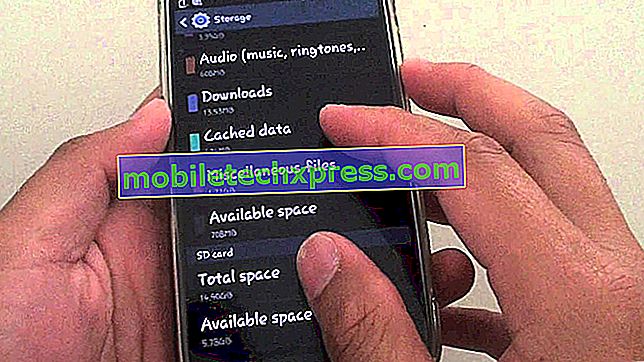
![Come recuperare un passcode di restrizioni dimenticato sul tuo iPhone [tutorial]](https://uploads.mobiletechxpress.com/wp-content/blog/339/how-recover-forgotten-restrictions-passcode-your-iphone.jpg)




![Samsung Galaxy S4 Problemi, Glitch, Domande, Errori e Soluzioni [Parte 73]](https://uploads.mobiletechxpress.com/wp-content/android/290/samsung-galaxy-s4-problems-2.jpg)
